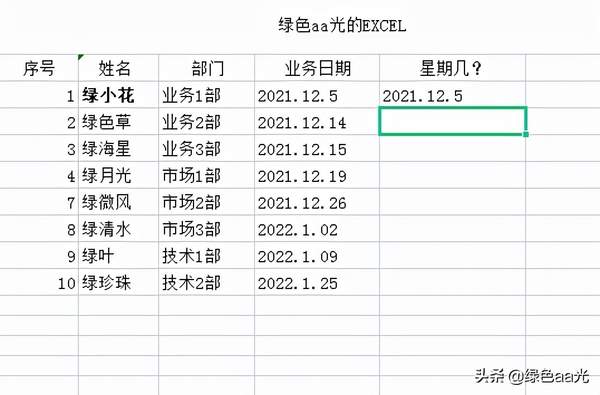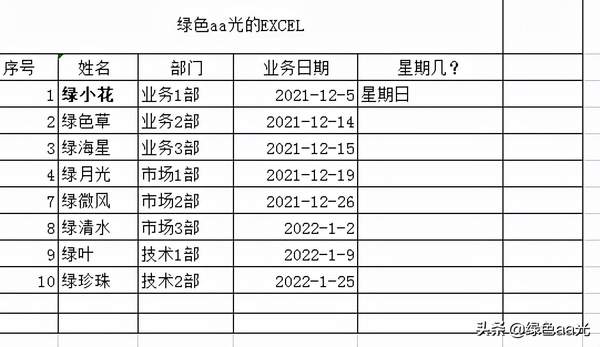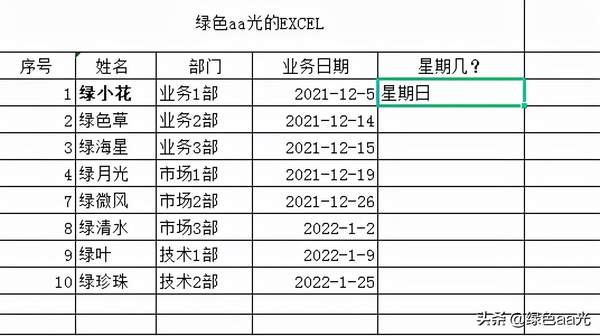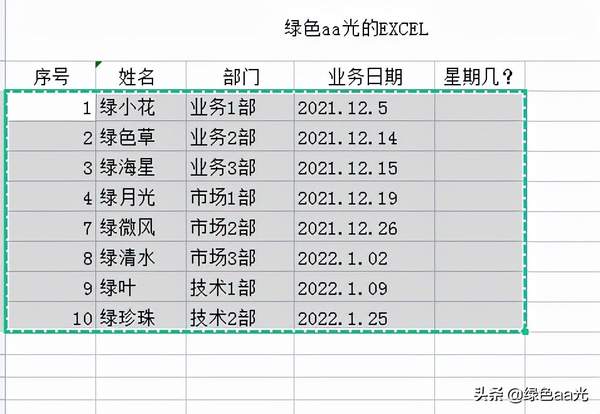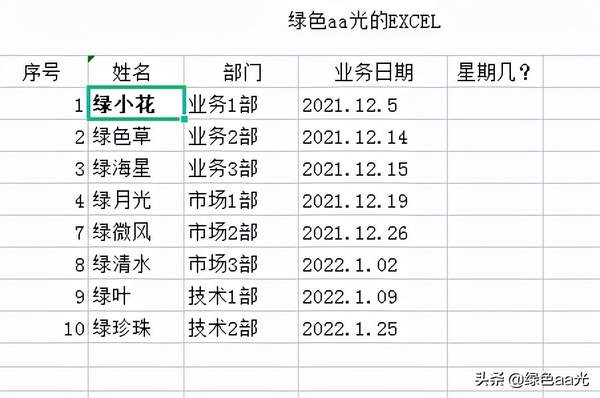Excel表格日期转星期的公式(怎么把日期转换成星期几)
年底了。周五,老板叮嘱丽丽,下周一必须把这份资料整理出来,股东年会要用,人手一份。
丽丽接过来一看,这是一份Excel表格,从密密麻麻的数字中看出,这是今年一年的合同量,老板特意在日期栏圈出来,注明要加一栏备注,为了清晰明了,要明细到周几。丽丽一看,不就是加个周几吗,好弄。
周六下午答应了孩子去看电影,趁着上午有空,提前整理一下。打开EXCEL,找到这份表格,只有年月日,把它们转换成星期几填上即可,不难。插入一列,写上备注“星期”,一个很简单,两个很简单,到第七个,丽丽烦了,有没有简便方法呢,要是这样一个个查出来再填上,太麻烦了!一上午也不够用啊。
打电话求救!
电话另一端的表妹可是Excel高手,听她的准没错!照着表妹的方法,几秒就搞定了,丽丽直呼自己真是太笨了,这么简便的方法不用,还一个个按日期查找来填写,真是浪费时间!
怎么做的?一起来看一下,简单列出来十条信息,如下表:
第一次,丽丽是上图填写的日期,按照表妹的方法没有灵验,丽丽输入函数text后,并没有转换成星期几,还是年月日呢,是不是格式有问题?丽丽改了下格式,嘿,别说,还真自动填上了,这函数就是好用!选中日期2021-12-5,输入=text(D3,"aaaa"),对照下表看一下,你瞧,是不是出来了?!
在序号1这一栏的星期日右下角,双击绿色小圆点,
就出现下图,整列都填充了,自动转换成日期了,这么神奇!
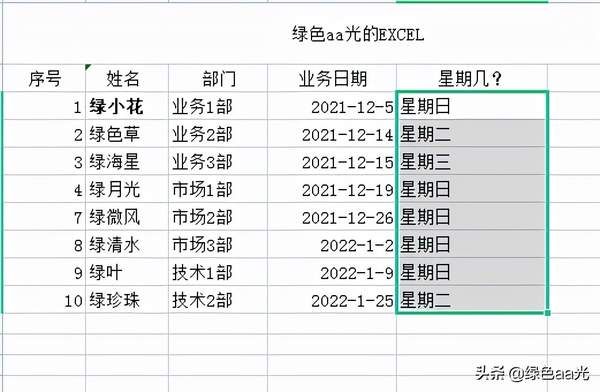
这么简单!以后就这么办
不仅如此,表妹还教会了丽丽一些常用功能组合键,表妹说你学会了作表格省时省力,这通电话真是受益匪浅!
先看一下表妹说的组合键
ctrl a:这是全选,你的表格,用这两个组合起来的功能键,就全部选中了!

全选键
ctrl c:这是复制,全选后就都选中了,也可以一个个来选,如果按全选后来这组功能键,是全部复制 。
ctrl v:这组合是快速粘贴,复制完后点这组,效果如下图
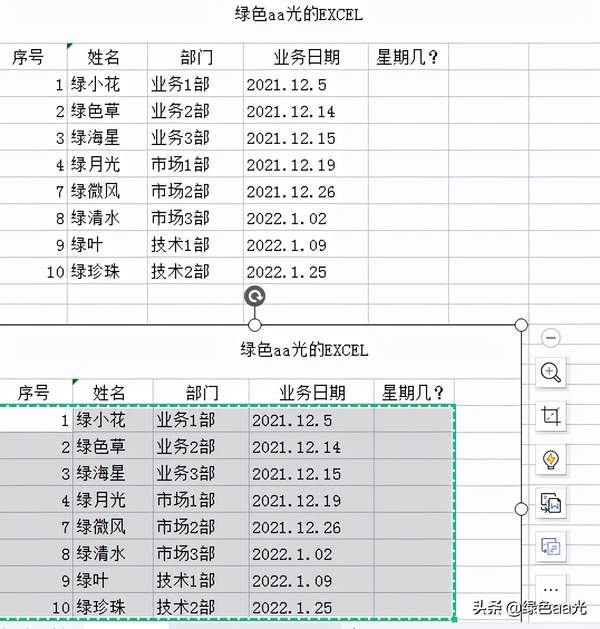
复制粘贴效果
ctrl b:这是字体加粗,选中你要加粗的字,来个ctrl b
丽丽心想,原来Excel这么多功能呢, 看来还得好好研究研究,不能一直用笨方法。
学到了知识,是不是心情很舒畅?我是绿色aa光,学习的路上,我们一同前往。